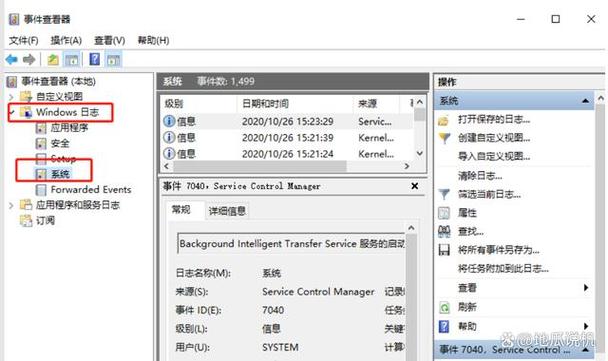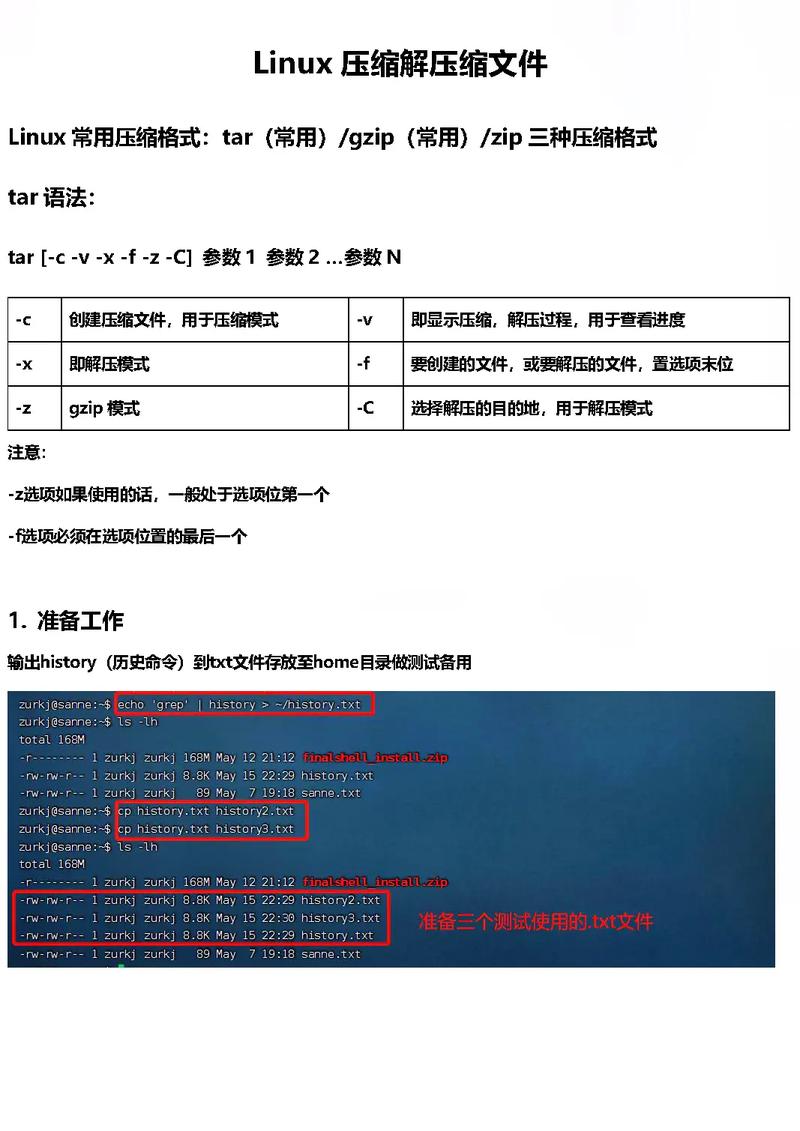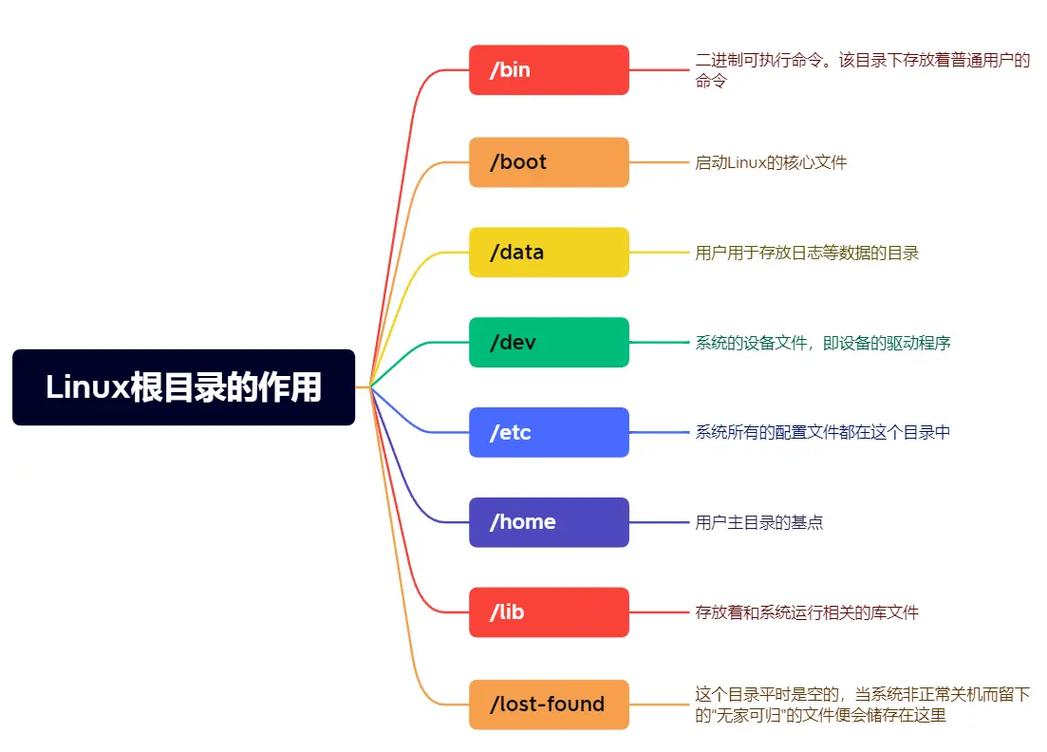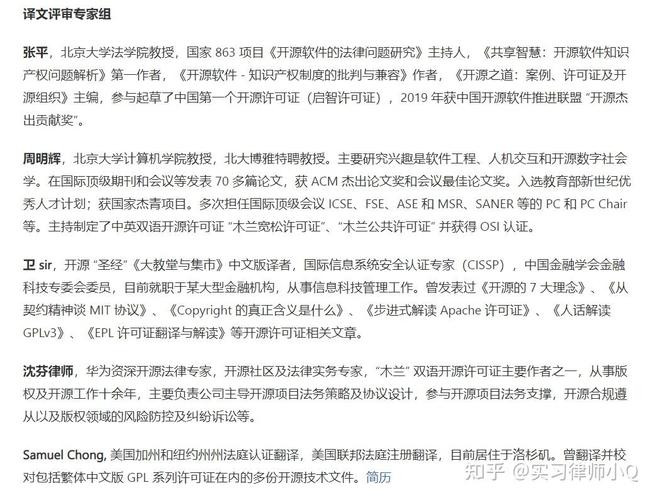Windows 10 系统的背景图片通常存储在以下几个文件夹中:
1. `C:WindowsWebWallpaper`: 这是 Windows 10 默认的壁纸文件夹,其中包含了系统自带的壁纸。
2. `C:UsersAppDataRoamingMicrosoftWindowsThemes`: 这个文件夹中包含了用户自定义的主题文件,以及与主题相关的壁纸。
3. `C:UsersPictures`: 这是用户个人的图片文件夹,用户可以在这里存储自己的壁纸图片。
4. `C:WindowsSystem32`: 这个文件夹中包含了系统的一些基本文件,其中也可能包含一些壁纸图片。
请注意,这些文件夹中的内容可能会因系统版本和用户设置的不同而有所差异。如果需要查找特定的壁纸图片,建议使用文件资源管理器进行搜索。
Windows 10背景图片存储位置详解
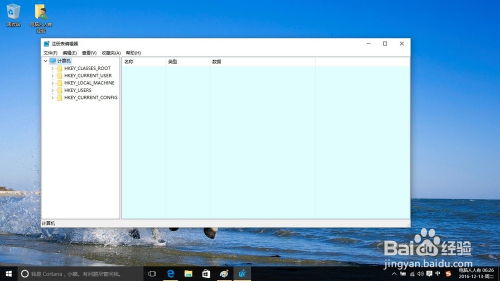
在Windows 10操作系统中,用户可以根据个人喜好更改桌面背景,但很多人对于背景图片存储的位置并不清楚。本文将详细介绍Windows 10背景图片的存储位置,帮助用户更好地管理和使用这些图片。
一、系统自带的背景图片文件夹
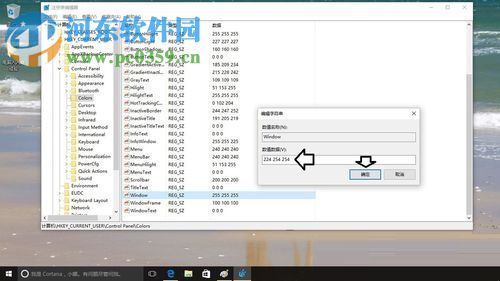
Windows 10系统自带了一些背景图片,这些图片通常存储在以下路径:
C:\\Windows\\Web\\Wallpaper\\Windows 10
这个文件夹中包含了Windows 10系统默认的背景图片,用户可以在此文件夹中查看和选择喜欢的图片作为桌面背景。
二、用户自定义背景图片文件夹
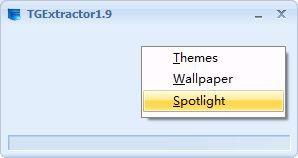
除了系统自带的背景图片外,用户还可以将自定义的图片设置为桌面背景。这些自定义图片通常存储在以下路径:
C:\\Users\\用户名\\Pictures\\Wallpapers
在这个文件夹中,用户可以将自己喜欢的图片保存到这里,然后通过系统设置将其设置为桌面背景。
三、其他可能存储背景图片的文件夹
1. C:\\Users\\用户名\\AppData\\Local\\Packages\\Microsoft.Windows.ContentDeliveryManager_cw5n1h2txyewy\\LocalState\\Assets
这个文件夹中可能存储了一些由Windows Store应用提供的背景图片。
2. C:\\Users\\用户名\\AppData\\Roaming\\Microsoft\\Windows\\CurrentVersion\\Themes\\Personalize
这个文件夹中可能存储了一些用户自定义的主题设置,包括背景图片。
四、如何查看隐藏的背景图片文件夹
有些背景图片文件夹可能被设置为隐藏,用户需要手动将其显示出来。以下是如何查看隐藏文件夹的步骤:
打开“文件资源管理器”,点击“查看”选项卡。
在“查看”选项卡中,勾选“隐藏受保护的操作系统文件”和“显示隐藏的文件、文件夹和驱动器”选项。
点击“确定”按钮,此时隐藏的文件夹将显示出来。
通过以上步骤,用户可以查看并访问所有隐藏的背景图片文件夹。